ホームページ >システムチュートリアル >Windowsシリーズ >mfc110udllが見つからない問題を解決する方法
mfc110udllが見つからない問題を解決する方法
- WBOYWBOYWBOYWBOYWBOYWBOYWBOYWBOYWBOYWBOYWBOYWBOYWB転載
- 2023-12-26 18:37:381245ブラウズ
コンピューターでプログラムを実行しているときに mfc110udll が見つからない場合、問題を解決するにはどうすればよいですか?これは非常に簡単で、dll のコピーをダウンロードするか、失われていない別のコンピュータから対応するディレクトリにコピーし、それを開いて実行して登録するだけです。
mfc110udll が見つからない場合の解決方法
1. まず、ファイルをダウンロードします。
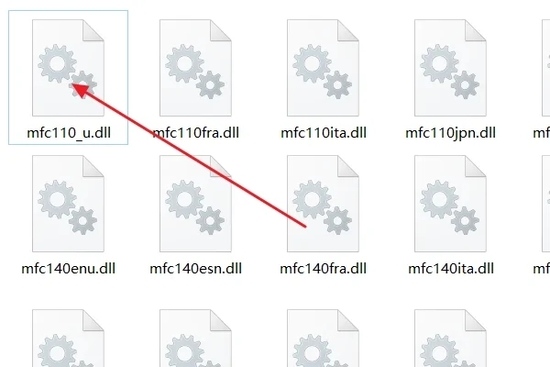
#2. ダウンロードした圧縮パッケージを解凍し、ファイルを開いて「C:\Windows\System32」ディレクトリにコピーします。
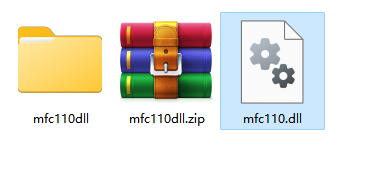
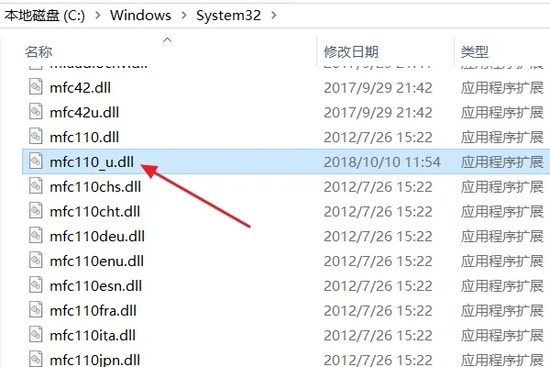
3. [スタート メニュー] をクリックし、[ファイル名を指定して実行] を選択するか、ショートカット キーを使用してファイル名を指定して実行を開き、regsvr32 mfc110_u と入力します。 dll を選択し、「OK」をクリックして登録します。
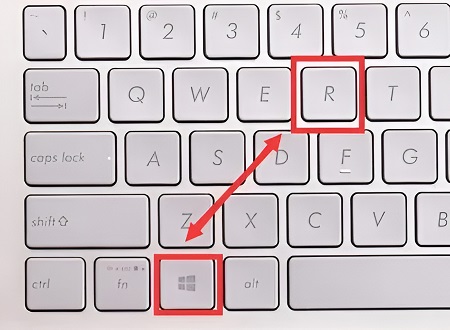
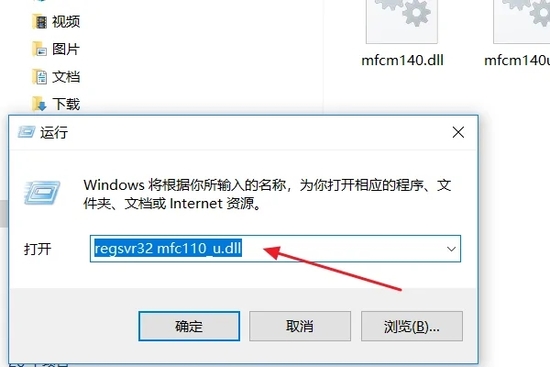
4. 登録が完了すると、対応するプロンプト ボックスが表示されます。
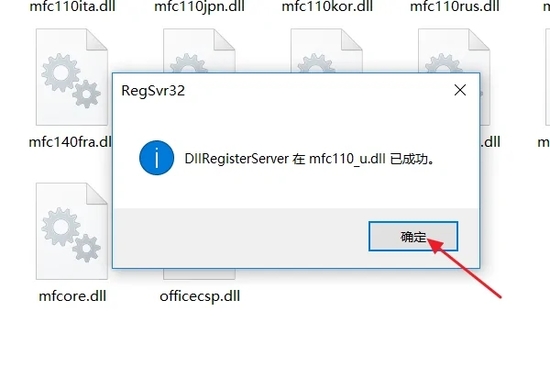
以上がmfc110udllが見つからない問題を解決する方法の詳細内容です。詳細については、PHP 中国語 Web サイトの他の関連記事を参照してください。
声明:
この記事はsomode.comで複製されています。侵害がある場合は、admin@php.cn までご連絡ください。

